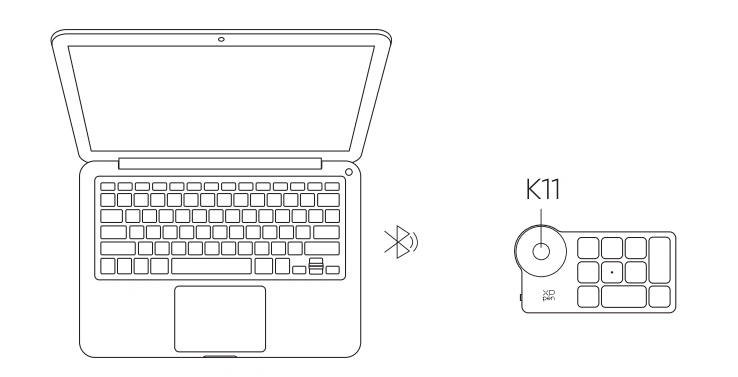按照以下步骤设置您的XPPen Artist Pro 19(Gen 2)手绘屏上进行创作
手绘屏连接
1. 电脑连接
a)全功能USB-C连接
将USB-C to USB-C连接线分别连接至电脑端的USB-C接口 (DisplayPortTM AIt Mode)和手绘屏端的USB-C接口;如果手绘屏不亮,请再将另一条USB-C to USB-C连接线,分别连接至手绘屏端的另一个USB-C接口和PD电源适配器并接通电源。
将USB-C to USB-C连接线分别连接至电脑端的USB-C接口 (DisplayPortTM AIt Mode)和手绘屏端的USB-C接口;如果手绘屏不亮,请再将另一条USB-C to USB-C连接线,分别连接至手绘屏端的另一个USB-C接口和PD电源适配器并接通电源。
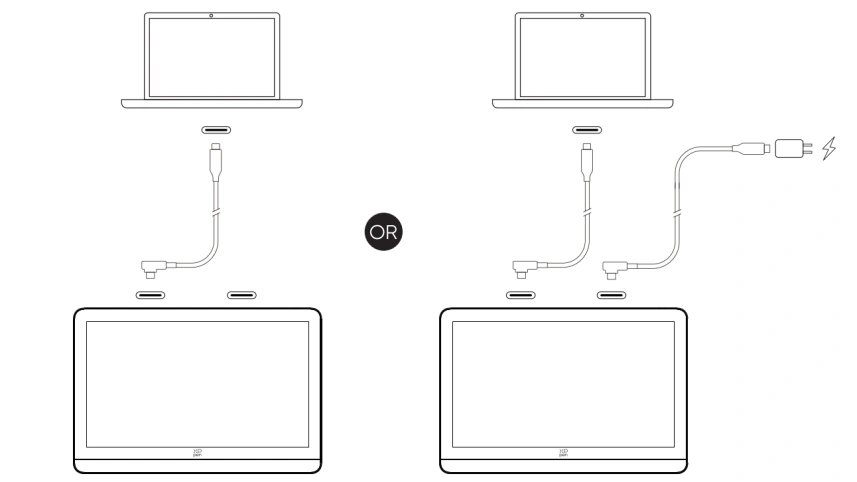
b)3in1连接
1)将3in1连接线一端的HDMI接口和USB-A接口分别连接至电脑端的HDMI接口和USB-A接口,另一端的USB-C接口连接至手绘屏端的USB-C接口;
2)接通电源:
方式一:将 USB-C to USB-C连接线的一端接入3in1连接线的USB-C供电口,另一端接入PD电源适配器并接通电源;
方式二:将USB-C to USB-C连接线的一端接入手绘屏端的另一USB-C接口,另一端接入PD电源适配器并接通电源。
*如果您的 PC存在多个 HDMI/DP 接口,请接入独立显卡的接口。
1)将3in1连接线一端的HDMI接口和USB-A接口分别连接至电脑端的HDMI接口和USB-A接口,另一端的USB-C接口连接至手绘屏端的USB-C接口;
2)接通电源:
方式一:将 USB-C to USB-C连接线的一端接入3in1连接线的USB-C供电口,另一端接入PD电源适配器并接通电源;
方式二:将USB-C to USB-C连接线的一端接入手绘屏端的另一USB-C接口,另一端接入PD电源适配器并接通电源。
*如果您的 PC存在多个 HDMI/DP 接口,请接入独立显卡的接口。
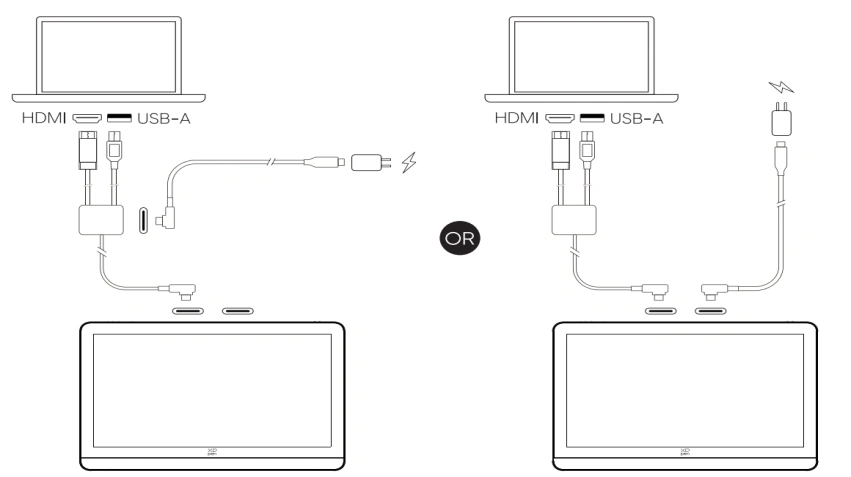
2. 安卓设备连接
将一条USB-C to USB-C连接线连接您的安卓设备和数位屏,另一条USB-C to USB-C连接线连接数位屏和PD电源适配器并接通电源。
*支持手机/平板型号请参考官网信息。
*支持手机/平板型号请参考官网信息。
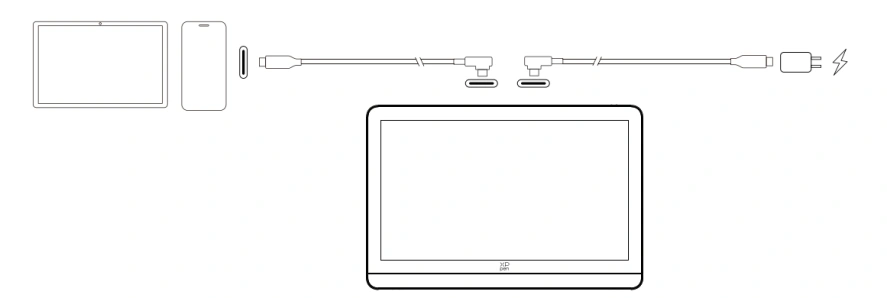
无线快捷键盘连接
1. 有线连接
使用USB-C to USB-A 连接线连接您的电脑和设备。
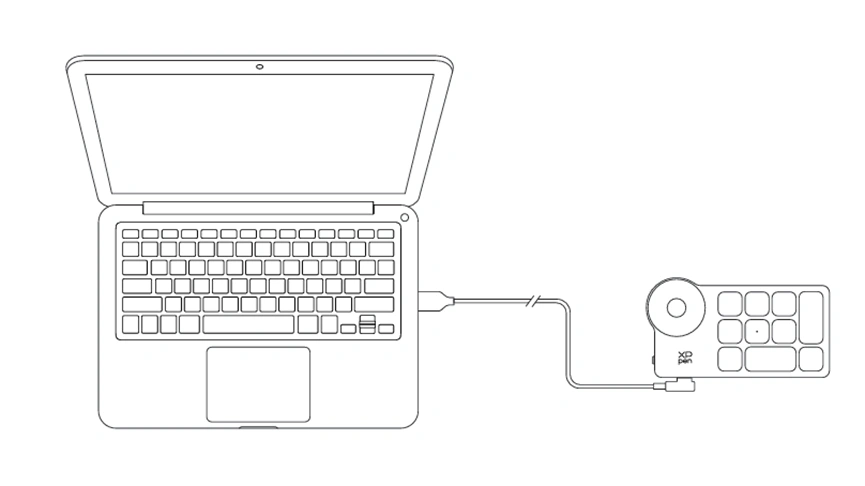
2. 蓝牙接收器连接
将蓝牙接收器插入电脑,拨动无线快捷键盘电源开关,连接成功后指示灯蓝色恒亮,恒亮30秒后指示灯熄灭。
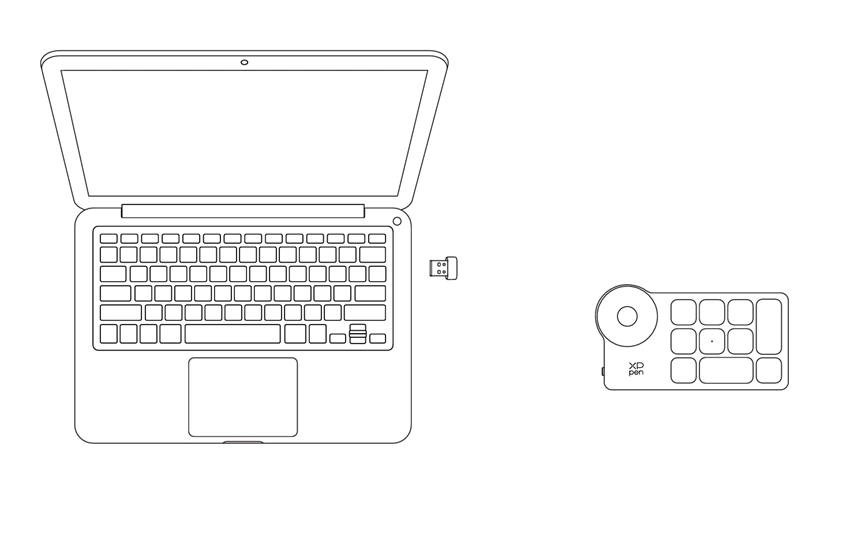
3. 蓝牙无线连接
1)拨动无线快捷键盘电源开关,无线快捷键盘指示灯蓝色慢闪,长按K11键6秒进入配对状态,指示灯蓝色快闪;
打开电脑蓝牙功能,添加蓝牙设备,搜寻到设备名称“Shortcut Remote”,点击后完成蓝牙配对,指示灯蓝色恒亮;恒亮30秒后指示灯熄灭。
打开电脑蓝牙功能,添加蓝牙设备,搜寻到设备名称“Shortcut Remote”,点击后完成蓝牙配对,指示灯蓝色恒亮;恒亮30秒后指示灯熄灭。